सैमसंग वीडियो एडिटर उपयोगकर्ताओं को अपने कैमरा रोल में वीडियो को ट्रिम, रोटेट और फ्लिप करने की अनुमति देता है, साथ ही उन्हें कैप्शन या उपशीर्षक के लिए टेक्स्ट जोड़ने का विकल्प भी देता है। सैमसंग वीडियो में टेक्स्ट जोड़ना महत्वपूर्ण है क्योंकि यह सुनिश्चित करता है कि सुनने में मुश्किल और बधिर दर्शक सामग्री तक पहुंचने में सक्षम हों। वीडियो में टेक्स्ट ओवरले दृश्य कहानी कहने और ग्राफिक डिजाइन दोनों के लिए एक आवश्यक तत्व है।
सैमसंग पर वीडियो में टेक्स्ट जोड़ने के 9 चरण नीचे सूचीबद्ध हैं।
- गैलरी पर जाएं: सैमसंग उपकरणों पर "गैलरी" ऐप खोलें और इसके आइकन को होम स्क्रीन पर या ऐप ड्रॉअर में खोजें।
- वीडियो का चयन करें: उस वीडियो को खोजने के लिए गैलरी में नेविगेट करें जिसमें आप टेक्स्ट जोड़ना चाहते हैं एक बार मिल जाने के बाद, वीडियो को चुनने के लिए उस पर टैप करें।
- एक्सेस एडिटिंग आइकन: वीडियो खुला होने पर गैलरी के भीतर "संपादित करें" आइकन देखें यह आइकन एक पेंसिल या कैंची के रूप में दिखाई दे सकता है, जो डिवाइस मॉडल और सॉफ़्टवेयर संस्करण द्वारा भिन्न होता है अपने वीडियो के लिए उपलब्ध संपादन टूल तक पहुंचने के लिए इस आइकन पर टैप करें।
- टेक्स्ट टूल चुनें: वीडियो एडिटर के भीतर, "डेकोरेशन" विकल्प देखें, जो एक स्माइली चेहरे का प्रतीक है उस पर टैप करें, फिर प्रस्तुत विकल्पों में से "टेक्स्ट" चुनें यह आपको अपने वीडियो में पाठ्य तत्व जोड़ने की अनुमति देगा।
- टेक्स्ट जोड़ें: "टेक्स्ट" टूल का चयन करने के बाद, टेक्स्ट बॉक्स बनाने के लिए स्क्रीन पर कहीं भी टैप करें, फिर अपना वांछित टेक्स्ट टाइप करने के लिए ऑन-स्क्रीन कीबोर्ड का उपयोग करें।
- टेक्स्ट अवधि समायोजित करें: स्क्रीन के नीचे टाइमलाइन स्लाइडर का उपयोग करके उस अवधि को अनुकूलित करें जिसके लिए आपका टेक्स्ट वीडियो पर दिखाई दे।
- वीडियो का पूर्वावलोकन करें: संपादन को अंतिम रूप देने से पहले, वीडियो का पूर्वावलोकन करने के लिए प्ले बटन (दाईं ओर तीर द्वारा चिह्नित) का उपयोग करें यह चरण यह सुनिश्चित करने के लिए महत्वपूर्ण है कि पाठ वर्तनी, स्वरूपण और स्थिति के संदर्भ में सही ढंग से दिखाई दे।
- वीडियो सहेजें: एक बार जब आप जोड़े गए पाठ से संतुष्ट हो जाते हैं, तो अपने संपादित वीडियो को "सहेजें" बटन पर टैप करके सहेजें, जिसे चेकमार्क या 'सहेजें' शब्द द्वारा दर्शाया जा सकता है।
- वीडियो साझा या निर्यात करें: सहेजने के बाद, आप संपादित वीडियो को गैलरी ऐप से सीधे अपने पसंदीदा सोशल मीडिया प्लेटफॉर्म, ईमेल या मैसेजिंग ऐप पर साझा कर सकते हैं।

चरण 1: गैलरी पर जाएं
सैमसंग उपकरणों पर वीडियो में टेक्स्ट जोड़ने के लिए पहला कदम होमस्क्रीन से "गैलरी" ऐप खोलना है, या ऐप ड्रॉअर से (स्क्रीन पर ऊपर की ओर स्वाइप करके एक्सेस किया गया। इसके अतिरिक्त, ऐप ड्रॉअर के शीर्ष पर एक खोज बार है जिसमें उपयोगकर्ता ऐप का नाम ("गैलरी") टाइप करने में सक्षम हैं और इसे खोजने और खोलने के लिए यदि वे इसे कहीं और खोजने में असमर्थ हैं। गैलरी ऐप सैमसंग उपकरणों पर सभी फ़ोटो और वीडियो संग्रहीत करता है।
चरण 2: वीडियो का चयन करें
सैमसंग उपकरणों पर वीडियो में टेक्स्ट जोड़ने का दूसरा चरण गैलरी के माध्यम से ब्राउज़ करना है, टेक्स्ट जोड़ने के लिए वीडियो ढूंढें और इसे चुनने के लिए उस पर टैप करें। सैमसंग उपकरणों पर गैलरी स्वचालित रूप से कालानुक्रमिक क्रम में प्रदर्शित होती है, स्क्रीन के शीर्ष पर नवीनतम आइटम के साथ, लेकिन उपयोगकर्ता वीडियो को खोजने के लिए "एल्बम" टैब पर नेविगेट करने में भी सक्षम होता है यदि यह एक विशिष्ट फ़ोल्डर में संग्रहीत है।
चरण 3: संपादन आइकन तक पहुंचें
एक बार सैमसंग गैलरी में वीडियो खुलने के बाद, "संपादित करें" आइकन देखें। सैमसंग उपकरणों पर संपादन टूल तक पहुंचने के लिए आइकन दो प्रतीकों, एक पेंसिल और एक कैंची के बीच भिन्न होता है, जो डिवाइस मॉडल और उसके द्वारा चलाए जा रहे सॉफ़्टवेयर पर निर्भर करता है। वीडियो संपादन टूल तक पहुंचने के लिए "संपादन" आइकन पर टैप करें: ट्रिम करें, घुमाएं, फ्लिप करें, फ़िल्टर करें, संगीत जोड़ें और टेक्स्ट जोड़ें।
चरण 4: टेक्स्ट टूल चुनें
सैमसंग वीडियो एडिटर उपयोगकर्ताओं को वीडियो की लंबाई, अभिविन्यास और प्रतिबिंब को बदलने की अनुमति देता है, साथ ही टेक्स्ट और संगीत जोड़ने के विकल्प भी प्रदान करता है। सैमसंग डिवाइस पर वीडियो में टेक्स्ट जोड़ने के लिए, संपादक खोलें (पेंसिल या कैंची आइकन टैप करके), स्माइली चेहरे के प्रतीक पर टैप करें जो "सजावट" का प्रतिनिधित्व करता है, और तीन उपलब्ध विकल्पों में से "टेक्स्ट" चुनें।
चरण 5: टेक्स्ट जोड़ें
सैमसंग वीडियो एडिटर में "टेक्स्ट" टूल का चयन करने के बाद, टेक्स्ट बॉक्स खोलने के लिए स्क्रीन पर टैप करें और वांछित टेक्स्ट दर्ज करने के लिए कीबोर्ड का उपयोग करके टाइप करें। सैमसंग उपयोगकर्ता वीडियो में जोड़े जा रहे टेक्स्ट के संरेखण, स्वरूपण, रंग और फ़ॉन्ट को बदलने में सक्षम हैं। वीडियो में जोड़े जा रहे टेक्स्ट की सामग्री से संतुष्ट होने पर, टेक्स्ट के आकार और स्क्रीन पर उसकी स्थिति को समायोजित करें।
चरण 6: पाठ अवधि समायोजित करें
सैमसंग वीडियो एडिटर उपयोगकर्ताओं को यह अनुकूलित करने की अनुमति देता है कि टेक्स्ट कितनी देर तक ऑन-स्क्रीन रहता है। सैमसंग उपयोगकर्ता पाठ की अवधि को अनुकूलित करने में सक्षम हैं, ताकि यह केवल वीडियो के एक हिस्से के दौरान दिखाई दे, स्क्रीन के निचले भाग में स्लाइडर पर बार को स्थानांतरित करके जो वीडियो की पूरी अवधि का प्रतिनिधित्व करता है (स्क्रीन के नीचे पाया जाता है)। सैमसंग वीडियो एडिटर उपयोगकर्ताओं को अलग-अलग टेक्स्ट जोड़ने की अनुमति देता है जो वीडियो में अलग-अलग समय पर दिखाई देता है।
चरण 7: वीडियो का पूर्वावलोकन करें
एक बार जब पाठ वीडियो में जोड़ दिया जाता है, और इच्छानुसार अनुकूलित किया जाता है, तो यह सुनिश्चित करने के लिए वीडियो का पूर्वावलोकन करें कि यह अपेक्षित रूप से दिखाई दे। सैमसंग संपादक में वीडियो का पूर्वावलोकन करने के लिए, प्ले बटन दबाएं (जो दाएं सामने वाले तीर प्रतीक द्वारा दर्शाया गया है)। संपादित वीडियो का पूर्वावलोकन करना आवश्यक है, फ़ाइल को सहेजने से बचने के लिए और इसे वापस चलाने के बाद ही यह महसूस करना कि पाठ वर्तनी, स्वरूपित या गलत तरीके से स्थित है।
चरण 8: वीडियो सहेजें
एक बार वीडियो में टेक्स्ट जुड़ जाने के बाद, संपादित संस्करण को "सहेजें" बटन दबाकर सहेजें, जो चेकमार्क के प्रतीक या 'सहेजें' शब्द द्वारा दर्शाया गया है। सैमसंग उपयोगकर्ताओं को संपादित वीडियो को सहेजने के लिए दो विकल्प दिए जाते हैं: संपादित संस्करण को एक नई फ़ाइल के रूप में सहेजें, या संपादित वीडियो के साथ मूल फ़ाइल को अधिलेखित करें।
चरण 9: वीडियो साझा या निर्यात करें
डिवाइस की गैलरी में वीडियो के संपादित संस्करण को सहेजने के बाद, सैमसंग उपयोगकर्ता गैलरी ऐप से सीधे अपने पसंदीदा सोशल मीडिया, ईमेल या मैसेजिंग ऐप पर फ़ाइल साझा करने में सक्षम हैं। इसके अतिरिक्त, सैमसंग 6 और उससे अधिक चलने Android वाले फोन और टैबलेट पर एक 'क्विक शेयर' सुविधा प्रदान करता है जो उपयोगकर्ताओं को 5 आस-पास के उपकरणों के साथ तुरंत वीडियो साझा करने की अनुमति देता है।
वीडियो में टेक्स्ट जोड़ना क्यों महत्वपूर्ण है?
वीडियो में टेक्स्ट तत्व कई उद्देश्यों की पूर्ति करते हैं: सामग्री के लिए संदर्भ देना, श्रवण हानि वाले दर्शकों के लिए कैप्शन प्रदान करना और दृश्य अपील को बढ़ाना। सैमसंग वीडियो में टेक्स्ट जोड़ना महत्वपूर्ण है क्योंकि यह पहुंच, जुड़ाव और समझ में सुधार करता है। कम सुनने वाले और बधिर दर्शकों के लिए वीडियो पर टेक्स्ट ओवरले आवश्यक है जो अन्यथा सामग्री तक पहुंचने में असमर्थ हैं, लेकिन वीडियो में टेक्स्ट जोड़ना उन दर्शकों के लिए भी फायदेमंद है जो जानकारी को नेत्रहीन रूप से लेना पसंद करते हैं।
वीडियो में टेक्स्ट जोड़ना दृश्य कहानी कहने और ग्राफिक डिज़ाइन का एक महत्वपूर्ण हिस्सा है, चाहे वह एक हस्ताक्षर सौंदर्य स्थापित करने में मदद करना हो, या मार्केटिंग रणनीति के हिस्से के रूप में काम करना हो जो ब्रांड पहचान को परिभाषित करता है।
सैमसंग के बिल्ट-इन वीडियो एडिटर की सीमाएं क्या हैं?
सैमसंग का वीडियो एडिटर उन उपयोगकर्ताओं के लिए एक बढ़िया विकल्प है जो बाहरी वीडियो संपादन प्रोग्राम पर शोध करने और खरीदने के लिए समय या पैसा खर्च नहीं करना चाहते हैं, साथ ही उन उपयोगकर्ताओं के लिए भी जो वीडियो संपादन के लिए एक अलग ऐप पर भरोसा नहीं करना चाहते हैं। सैमसंग उपकरणों पर अंतर्निहित वीडियो संपादक ट्रिमिंग, रोटेटिंग और टेक्स्ट ओवरले जैसी बुनियादी संपादन सुविधाएँ प्रदान करता है, लेकिन परिष्कृत संक्रमण बनाने के लिए व्यापक रंग ग्रेडिंग और सम्मिश्रण मोड जैसे उन्नत संपादन विकल्पों के मामले में यह कम हो जाता है।
पेशेवर वीडियो संपादन सॉफ्टवेयर की व्यापक क्षमताओं की तुलना में सैमसंग के वीडियो संपादक की सीमित कार्यक्षमता है, लेकिन यह मुफ्त, उपयोग में आसान है और बुनियादी वीडियो संपादन आवश्यकताओं वाले उपयोगकर्ताओं के लिए काम पूरा करता है।
इन सीमाओं को दूर करने के लिए, उपयोगकर्ता उपयोग कर सकते हैं Transkriptor, एक शक्तिशाली प्रतिलेखन उपकरण जो भाषाओं की एक विस्तृत श्रृंखला में उच्च-गुणवत्ता, सटीक प्रतिलेखन और अनुवाद का उत्पादन करता है। Transkriptor की उन्नत AI तकनीक भाषण को पाठ में सटीक रूपांतरण सुनिश्चित करती है, स्वचालित विराम चिह्न, स्पीकर पहचान और विभिन्न स्वरूपों में ट्रांसक्रिप्शन निर्यात करने की क्षमता जैसी सुविधाएँ प्रदान करती है।
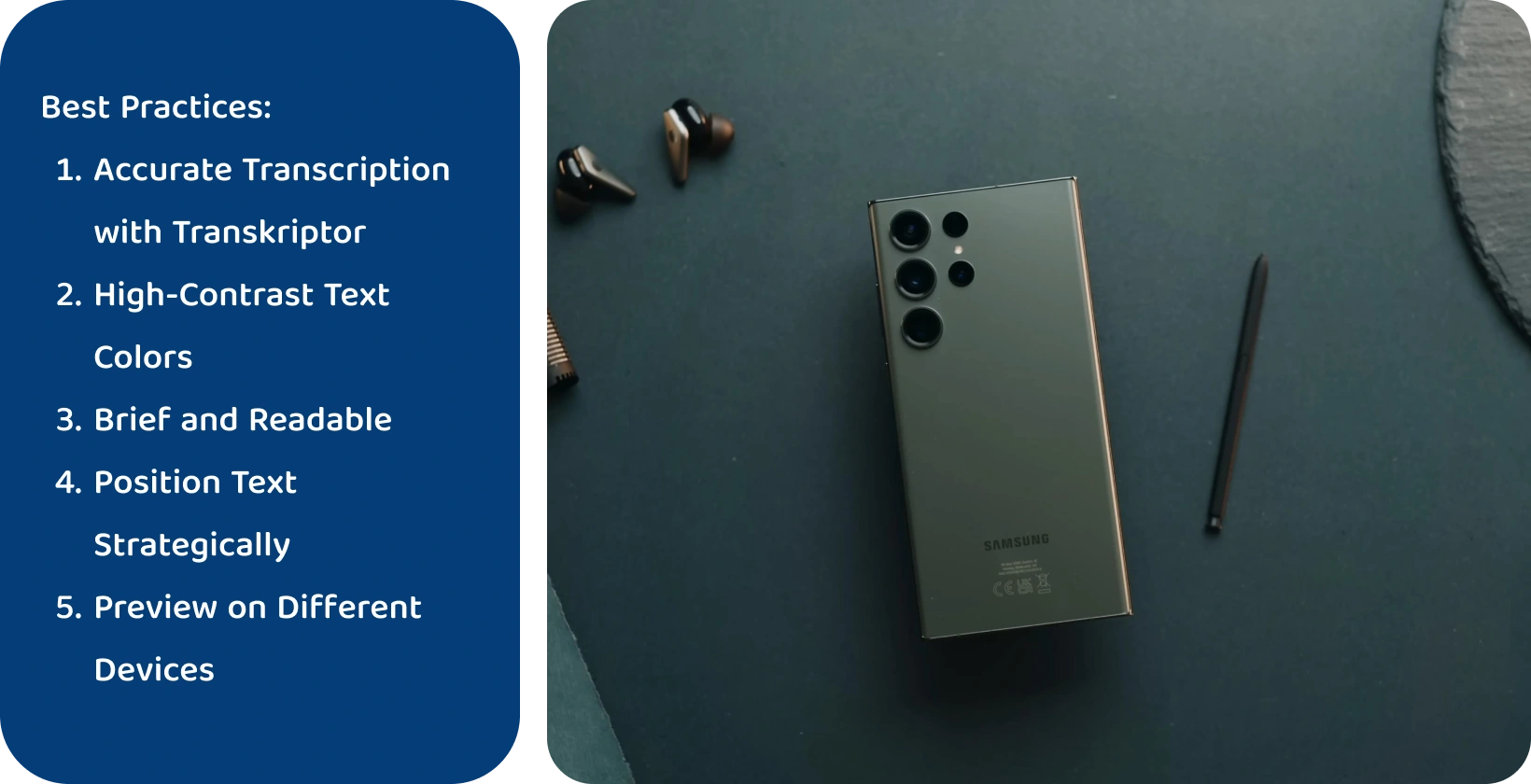
Samsung डिवाइस पर वीडियो में टेक्स्ट जोड़ने के सर्वोत्तम अभ्यास
सैमसंग वीडियो एडिटर मुफ्त, उपयोग में आसान है और आकस्मिक आधार पर वीडियो संपादित करने वाले उपयोगकर्ताओं के लिए बुनियादी उपकरण प्रदान करता है। Samsung डिवाइस पर वीडियो में टेक्स्ट जोड़ने के सर्वोत्तम अभ्यास नीचे सूचीबद्ध हैं।
1 सटीक ट्रांसक्रिप्शन के लिए Transkriptor का उपयोग करें
वीडियो में बोले गए शब्दों को टेक्स्ट में ट्रांसक्रिप्ट करने के लिए एक उन्नत समाधान चाहने वाले उपयोगकर्ताओं के लिए, Transkriptor एक शक्तिशाली उपकरण के रूप में उभरता है। सैमसंग के अंतर्निहित वीडियो संपादक की बुनियादी क्षमताओं के विपरीत, Transkriptor अत्यधिक सटीक और तेज ट्रांसक्रिप्शन प्रदान करने में माहिर हैं। यह 100 से अधिक भाषाओं का समर्थन करता है, जिससे यह दुनिया भर के उपयोगकर्ताओं के लिए एक बहुमुखी विकल्प बन जाता है।
2 उच्च-कंट्रास्ट पाठ रंगों का उपयोग करें
स्पष्ट रंग योजनाएं उच्च-विपरीत रंग संयोजनों का उपयोग करती हैं, यह सुनिश्चित करने के लिए कि दर्शक वीडियो की पृष्ठभूमि के खिलाफ पाठ को पढ़ने में सक्षम हैं। इस संदर्भ में 'स्पष्ट' यह संदर्भित नहीं करता है कि पाठ कितना पारदर्शी है, लेकिन इसका स्वरूपण पाठ को दृश्यमान और सुपाठ्य दोनों बनाता है।
टेक्स्ट उन वीडियो के खिलाफ खड़े होने के लिए संघर्ष करता है जो नेत्रहीन 'व्यस्त' (न्यूनतम नकारात्मक स्थान और कोई स्पष्ट फोकल पॉइंट नहीं) हैं, इसलिए रंगीन रूपरेखा या ड्रॉप छाया के माध्यम से कंट्रास्ट जोड़ना इस पर ध्यान आकर्षित करने के लिए अन्य रणनीति है।
3 पाठ को संक्षिप्त और पठनीय रखें
पाठ का उपयोग वीडियो में महत्वपूर्ण जानकारी देने के लिए किया जाता है , जैसे मुख्य बिंदु और कार्रवाई के लिए कोई कॉल, लेकिन इसका उपयोग शीर्षक और कॉलआउट के रूप में दृश्य रुचि जोड़ने के लिए भी किया जाता है। यह सुनिश्चित करने के लिए संक्षिप्त भाषा का उपयोग करें कि वीडियो का संदेश सभी दर्शकों के लिए स्पष्ट और सुलभ है, और पाठ में शामिल जानकारी के बारे में जानबूझकर रहें। जब वीडियो में टेक्स्ट जोड़ने की बात आती है तो वीडियो को पूरक करने और मूल सामग्री पर हावी होने के बीच एक महीन रेखा होती है।
4 सही फ़ॉन्ट चुनें
वीडियो में टेक्स्ट जोड़ते समय पठनीयता सर्वोच्च प्राथमिकता है, इसलिए ऐसे फ़ॉन्ट का उपयोग करने से बचें जो बहुत छोटा, बहुत पतला या आसानी से पढ़ने के लिए बहुत शैलीबद्ध हो। एक फ़ॉन्ट चुनें जो आसानी से पढ़ने योग्य हो, वीडियो की शैली और वीडियो के स्वर को पूरक करता हो।
किसी वीडियो पर टेक्स्ट ओवरले को पहले छोटे वाक्यों में विभाजित करने की आवश्यकता होती है, और फिर यह प्रदर्शित करने के लिए प्रारूपित किया जाता है कि कौन से भाग सबसे अधिक प्रासंगिक हैं। दृश्य पदानुक्रम, जो दर्शक को सबसे महत्वपूर्ण जानकारी साइनपोस्ट करने के लिए वीडियो में पाठ के फ़ॉन्ट, आकार और रंग को बदलने को संदर्भित करता है, सामग्री को विभिन्न वर्गों में अलग करता है और दर्शकों के लिए प्रक्रिया करना आसान बनाता है।
5 पाठ को कार्यनीतिक रूप से स्थान दें
टेक्स्ट को स्क्रीन के उन क्षेत्रों में रणनीतिक रूप से रखने का ध्यान रखें जहां यह वीडियो के महत्वपूर्ण दृश्य तत्वों को बाधित नहीं करता है, 'भीड़भाड़' लुक से बचता है, और सामग्री को चमकने देता है। वीडियो को पूरक करने के लिए पाठ को स्वरूपित, स्थान और संरेखित करने की आवश्यकता है, ताकि दर्शक विचलित या भ्रमित न हो।
6 विभिन्न उपकरणों पर पूर्वावलोकन
यह पूर्वावलोकन करना महत्वपूर्ण है कि 'पहलू अनुपात' नामक किसी चीज़ के कारण विभिन्न उपकरणों पर वीडियो देखे जाने पर टेक्स्ट कैसा दिखता है। क्षैतिज और लंबवत वीडियो के लिए पाठ को पठनीय होने के लिए अलग-अलग तरीके से स्थित और संरेखित करने की आवश्यकता होती है।
क्षैतिज वीडियो लैपटॉप और टीवी जैसी बड़ी स्क्रीन पर लैंडस्केप में दिखाए जाते हैं, जिसमें 16: 9 अनुपात दर्शाता है कि उनकी चौड़ाई उनकी ऊंचाई से बड़ी है। लंबवत वीडियो 4:5, 2:3 और 9:16 पक्षानुपात में दिखाए जाते हैं, जो दिखाते हैं कि उनकी ऊंचाई स्मार्टफोन और टैबलेट जैसी छोटी स्क्रीन पर उनकी चौड़ाई से बड़ी है।
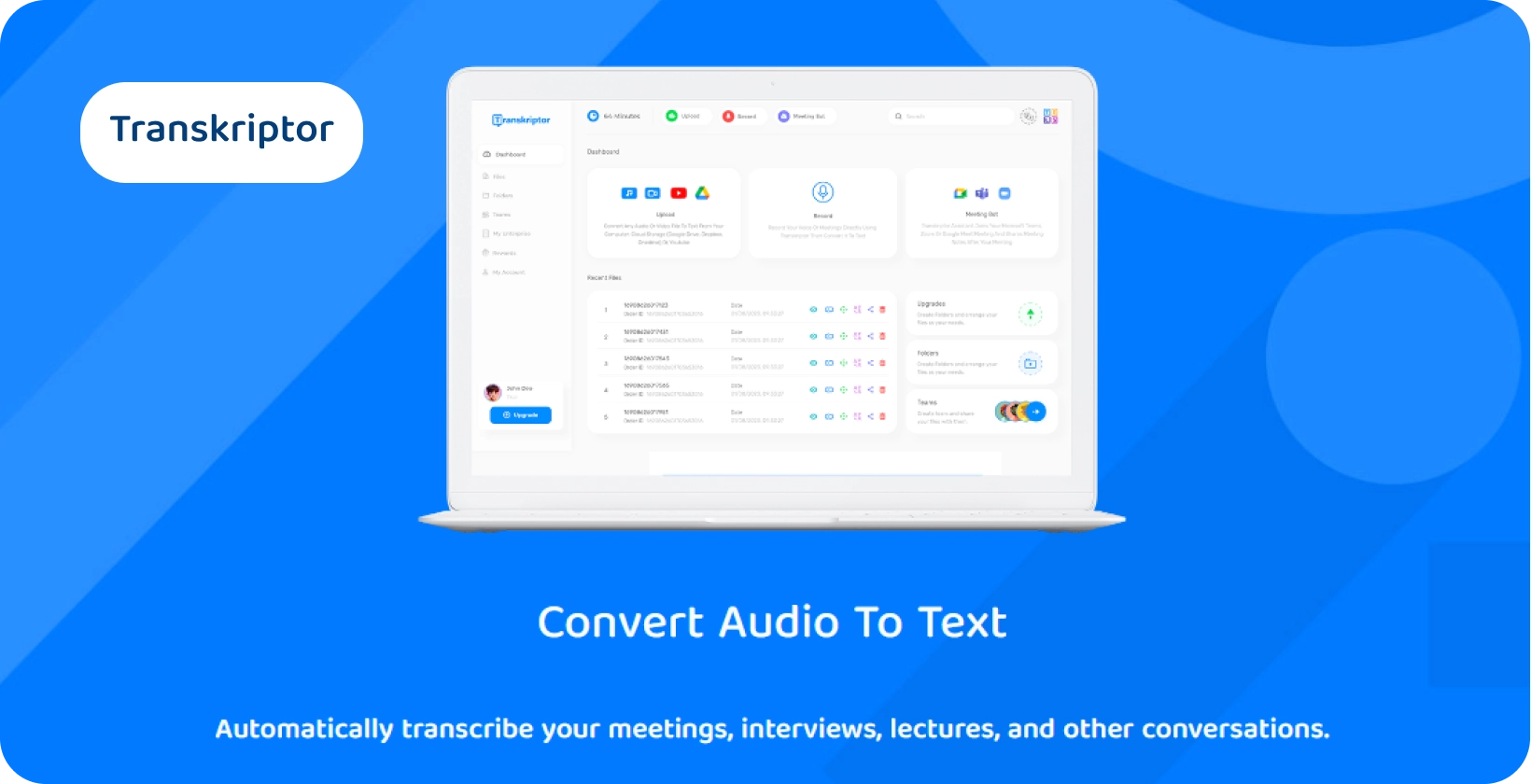
Transkriptor: कैप्शन ट्रांसक्रिप्शन के साथ वीडियो टेक्स्ट सटीकता
जबकि सैमसंग का बिल्ट-इन वीडियो एडिटर बेसिक टेक्स्ट एडिशन के लिए टूल प्रदान करता है, Transkriptor कंटेंट क्रिएटर्स के लिए गो-टू सॉल्यूशन के रूप में उभरता है जो अपने वीडियो में सटीक कैप्शन या ट्रांसक्रिप्ट जोड़ना चाहते हैं।
Transkriptor ऑडियो और टेक्स्ट के बीच की खाई को पाटता है, बोले गए शब्दों को लिखित रूप में बदलने के लिए एक सहज विधि प्रदान करता है। यह उपकरण उन रचनाकारों के लिए अपरिहार्य है जो अपने वीडियो को व्यापक दर्शकों के लिए सुलभ बनाना चाहते हैं, जिनमें श्रवण दोष वाले या पाठ संगत पसंद करने वाले दर्शक शामिल हैं। Transkriptorसाथ, आप उच्च-गुणवत्ता, विश्वसनीय प्रतिलेखों की अपेक्षा कर सकते हैं जो दर्शकों की समझ और जुड़ाव को बढ़ाते हैं, यह सुनिश्चित करते हुए कि आपका संदेश स्पष्ट रूप से व्यक्त किया गया है। इसे मुफ्त में आजमाएं!






 मिडलटाउन, डेलावेयर, यूएसए
मिडलटाउन, डेलावेयर, यूएसए 